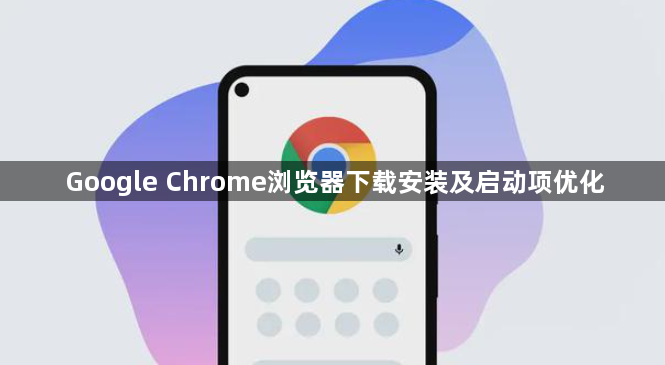详情介绍
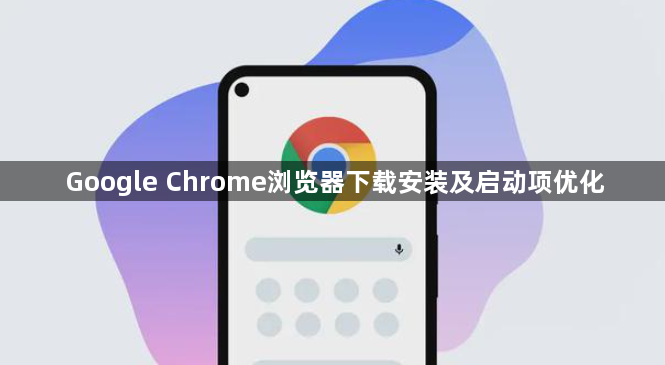
访问谷歌浏览器官方网站进行下载。打开电脑自带的浏览器,在地址栏输入`https://www.google.cn/chrome/`,点击页面上的“下载Chrome”按钮。若提示下载失败,可尝试使用百度等搜索引擎搜索“谷歌浏览器下载”,进入官网后重复上述操作。将安装包保存至本地文件夹备用。
运行安装程序并完成基础配置。双击下载好的文件(Windows系统需右键选择“以管理员身份运行”)。安装向导会自动检测系统环境,勾选“阅读并同意服务条款”后点击“接受并安装”。默认安装路径为`C:Program FilesGoogleChrome`,如需更改可点击“自定义安装”选择目标文件夹,点击“安装”等待约30秒即可完成。安装完成后浏览器会自动启动,未自动启动时可通过桌面快捷方式或开始菜单打开。
设置启动时的行为偏好。点击右上角三个点图标进入设置菜单,在“启动时”选项中选择“打开特定网页或一组网页”,输入常用网址如`https://www.baidu.com`并添加。若希望快速启动可选择“打开新标签页”,减少同时加载多个复杂页面带来的延迟。
管理扩展程序优化性能。进入`chrome://extensions/`页面,禁用或删除不常用的插件,尤其是广告拦截器、密码管理器等常驻后台的应用。保留真正需要的扩展,并优先选择支持按需加载的类型。定期审查扩展列表,像清理手机APP一样养成整理习惯。
调整隐私与安全相关参数。在“隐私与安全”部分点击“清除浏览数据”,勾选“缓存图片和文件”“Cookie及其他网站数据”,时间范围选“所有时间”后执行清理。管理自动填充的密码信息,可查看已保存条目并进行删除或编辑操作。
开启硬件加速提升渲染效率。进入`chrome://settings/system`页面,确保“使用硬件加速模式”已启用。该功能利用GPU分担处理任务,能显著改善页面加载速度。若出现画面异常等情况可尝试关闭此选项。
关闭后台应用持续运行功能。仍在系统设置页找到“关闭浏览器后继续运行后台应用”选项并取消勾选。许多网页服务会在后台保持连接占用资源,禁用后可释放内存提高下次启动速度。
保持浏览器更新至最新版本。定期访问`chrome://settings/help`检查更新,及时安装安全补丁和功能改进模块。新版通常包含性能优化项,有助于维持软件稳定性与兼容性。
通过上述步骤系统性操作,用户可顺利完成Google Chrome浏览器的下载安装及启动项优化工作。关键在于合理配置初始参数、精简扩展数量、定期清理临时数据,并充分利用硬件加速等高级功能实现性能最大化。日常使用时注意养成良好的维护习惯,避免无效插件堆积影响系统响应速度。